TP-Link TL-WR882N 无线路由器隐藏WiFi信号方法 路由器
时间:2024/6/1作者:未知来源:手揣网教程人气:
- [摘要]TP-Link TL-WR882N 无线路由器隐藏WiFi信号方法1、在浏览器中输入tplogin.cn——>输入“管理员密码”,登录到设置界面。2、V1、V2版本TL-WR882N路由器:在...
TP-Link TL-WR882N 无线路由器隐藏WiFi信号方法

1、在浏览器中输入tplogin.cn——>输入“管理员密码”,登录到设置界面。
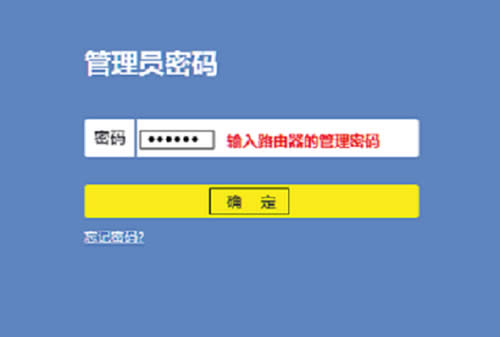
2、V1、V2版本TL-WR882N路由器:在设置界面,点击“无线设置”——>“基本设置”——>不勾选“开启SSID广播”选项——>点击“保存”。
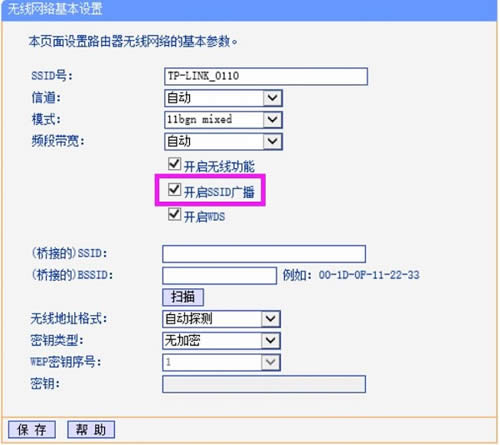
3、V3版本TL-WR882N路由器:点击“路由设置”——>“无线设置”——>取消勾选“开启无线广播”的选项——>点击“保存”。
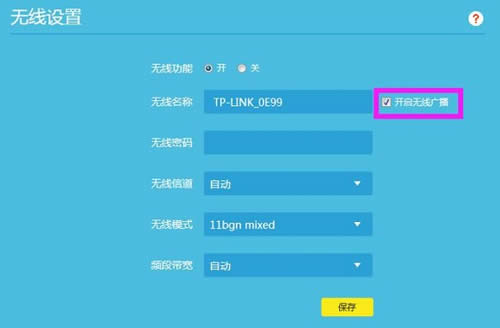 TP-LINK无线路由采用UFO幽浮外观,造型时尚;信号灵敏、界面友好、功能强大、安全放心。它性价比很高,适合家庭、学生、商务人士使用。
TP-LINK无线路由采用UFO幽浮外观,造型时尚;信号灵敏、界面友好、功能强大、安全放心。它性价比很高,适合家庭、学生、商务人士使用。
关键词:TP-Link TL-WR882N 无线路由器隐藏WiFi信号办法 路由器